Windows XP/2003/2008/Vista/Windows 7和最新的Windows10系統中都可以非常容易地將基本磁盤轉換成動態磁盤,從而能夠使用簡單卷、跨區卷、帶區卷、鏡像卷、Raid-5卷等高級功能,但很多時候都會碰到動態無效的問題。下面跟下載吧小編一起來解決磁盤動態無效的問題。
磁盤上保存了我們所有的重要數據,在如下的情況下當我們進入Windows磁盤管理器時,發現磁盤被顯示成“動態磁盤無效”,這時這個磁盤中的數據都不能讀取,怎么辦?
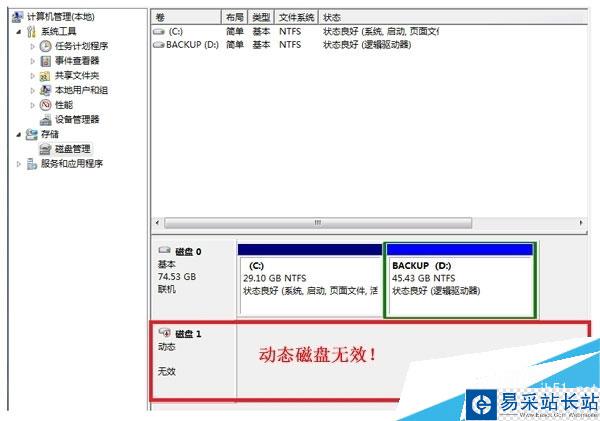
磁盤動態無效的情況
有的朋友在更換機箱或更換機箱中的電腦配件后,顯示出動態磁盤無效;
有的朋友使用移動磁盤,將移動硬盤插入到其它電腦上時,無法顯示出移動硬盤中的數據,發現硬盤顯示成無效;
在將硬盤插入到硬盤盒上使用后,將硬盤從硬盤盒上拔下插入回機箱時磁盤顯示動態磁盤無效;
還安裝雙系統后,一個系統下能正確顯示磁盤,而在另一個系統下顯示動態磁盤無效。
一個硬盤我們在使用時可能被我們自己無意地或根據需要地將硬盤從基本磁盤轉換到了動態磁盤,動態磁盤管理數據的方式與基本磁盤是完全不一樣的。基本磁盤使用分區表的方式來管理分區,然而分區表被很多的廠商都能很好的支持,也即是基本磁盤的使用面非常廣,兼容性非常強,不僅Windows支持,同時Linux, Mac系統也支持,連Android,音樂播放器等很多的設備使用的存儲卡都是支持基本磁盤的存儲管理方式的。然后動態磁盤就不一樣了,它的使用面比較窄,兼容性也不是很強。所以相比基本磁盤,動態磁盤會更容易出問題一些。
動態磁盤無效兩點重要原因
我們可以了解兩點很重要的使動態磁盤變成無效的原因:
1.微軟的操作系統的個別版本不支持動態磁盤,像Windows 7/8家庭版還有Windows XP的家庭版也不支持,這個時候在這些操作系統下,磁盤管理器就會顯示出“動態磁盤無效”的提示語。具體表現如:我的系統是支持動態磁盤的Windows 7的旗艦版,然后我在此系統下將我的硬盤轉換成動態磁盤。這時我再安裝一個Windows 8家庭版在我的第二塊基本磁盤上來組建雙系統,但由于家庭版不支持動態磁盤,所以當進入Win8系統的磁盤管理器時,就會顯示出“動態磁盤無效”的提示。
2.動態磁盤的部分信息是保存在注冊表中的,將一塊動態磁盤添加到另一臺電腦時,由于這臺電腦的注冊表沒有記錄這個動態磁盤的信息,故先必須在Windows磁盤管理器中使用“導入動態磁盤”功能將動態磁盤的信息導入到系統的注冊表中,同時在導入時也會將系統的信息寫入到動態磁盤中以標記這個磁盤己經被導入了。但在這個信息導入過程中由于各個系統的信息不一定是兼容的,因此就容易出現問題(注:基本磁盤就不需要導入),使得動態磁盤變成無效狀態。
新聞熱點
疑難解答